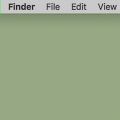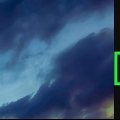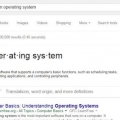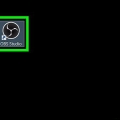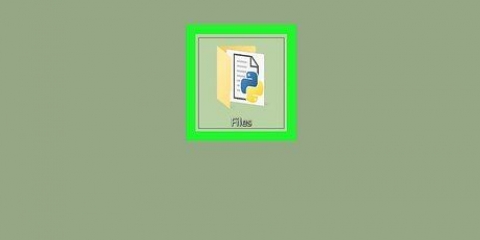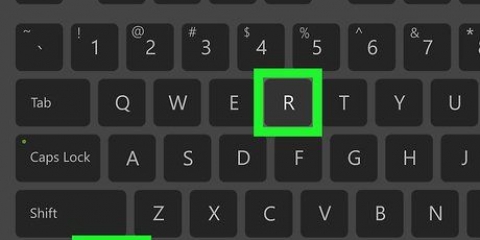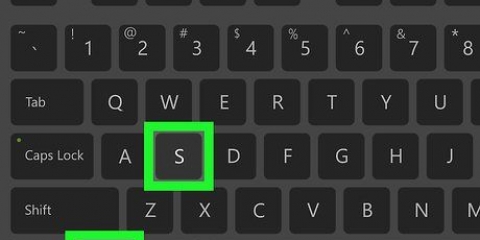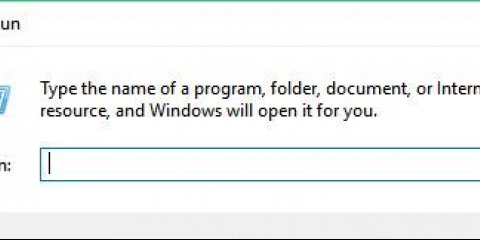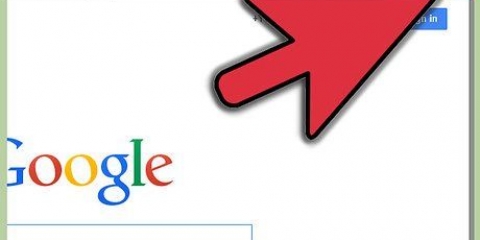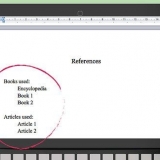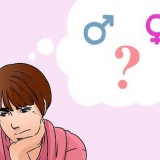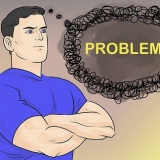Comprobando la versión de python en windows o macos
Este tutorial le enseñará cómo averiguar qué versión de Python está instalada en su computadora con Windows o macOS.
Pasos
Método 1 de 2: en Windows

1. Abrir búsqueda de Windows. Si aún no ve la función de búsqueda en la barra de tareas, haga clic en la lupa o en el círculo junto a
, o presione ⊞ ganar+s. 
2. escribe pitón en la barra de búsqueda. Aparecerá una lista de resultados coincidentes.

3. haga clic enPitón con un icono negro delante. Aparecerá una ventana de terminal negra con un aviso de Python.

4. Encuentra la versión en la primera línea. Este es el número inmediatamente después de la palabra "Python" en la esquina superior izquierda de la ventana (p. ej. 2.7.14).
Método 2 de 2: en macOS

1. Abre una ventana de Terminal en tu Mac. Para ello abre la carpeta Programas en Finder, haga doble clic en la carpeta Utilidades y luego haga doble clic Terminal.

2. escribe pitón -V en el aviso (V mayúscula).

3. imprenta⏎ Volver. El número de versión aparece en la siguiente línea después de la palabra `Python` (p. ej. 2.7.3).
Artículos sobre el tema. "Comprobando la versión de python en windows o macos"
Оцените, пожалуйста статью
Similar
Popular